
Среда Visual Studio .Net
Среда разработки Visual Studio .NET содержит мощные и удобные средства создания, редактирования, запуска и отладки приложений (программ), использующих .NET-совместимые языки: C#, VB.NET, C++, J#. Среда доступна в разных вариантах:
Express - ознакомительная, бесплатная среда разработки, включающая только базовый набор возможностей и библиотек
Professional, Premium, Ultimate – коммерческие версии с различными дополнительными инструментами.
Приложение (программа) в процессе разработки называется проектом. Проект содержит папки, файлы, ссылки и другие ресурсы. Среда Visual Studio .NET позволяет создавать проекты различных типов:

Интерактивное Windows-приложение (Windows Forms Application) с такими элементами интерфейса Windows, как кнопки, флажки, поля ввода-вывода и т.д.
Консольное приложение (Console Application) для ввода и вывода в окно командного процессора
Другие типы приложений
После создания приложения среда развернет экран с несколькими панелями инструментов и служебными окнами (Рис.1).
В верхней части экрана расположено главное меню (File, Edit, View, …) и панели инструментов. В правой части экрана находится окно управления проектом – Solution Explorer (Обозреватель решений) (Окно можно вызвать через меню View-Other Windows – Solution Explorer). В окне перечислены все ресурсы, входящие в
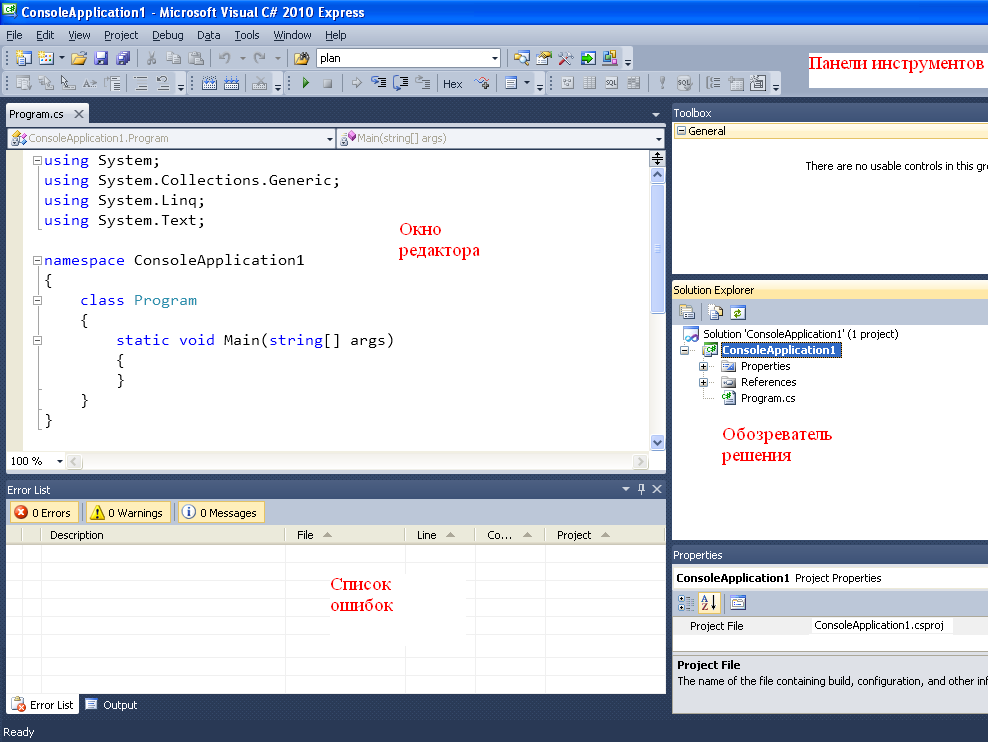
Рис.2 Среда разработки Visual Studio .NET
проект. Двойным кликом мыши на ресурсе можно вызвать его в окно редактирования кода, которое занимает основное пространство экрана.
В окне редактора располагается программный код, в котором синим цветом выделены ключевые слова – операторы языка.
В нижней части располагается окно диагностики – Error List (Список ошибок). Это окно заполняется после компиляции программы и содержит перечень ошибок и сообщений среды разработки. Для успешного выполнения приложения все ошибки должны быть исправлены.
Для запуска проекта
на трансляцию и выполнение служит кнопка
![]() ,
расположенная на панели инструментов
или с помощью клавишиF5.
,
расположенная на панели инструментов
или с помощью клавишиF5.
После создания консольного приложения среда автоматически создает заготовку программы с текстом:
using System;
using System.Collections.Generic;
using System.Linq;
using System.Text;
namespace ConsoleApplication1
{
class Program
{
static void Main(string[] args)
{
}
}
}
Ключевое слово using <Namespace> подключает соответствующее пространство имен – список классов, определенных в одноименном программном модуле.
Ключевое слово namespace создает для проекта собственное пространство имен с собственным перечнем классов.
C# - это объектно-ориентированный язык. Поэтому программа на этом языке – это совокупность взаимодействующих классов. Описание класса начинается с ключевого слова class, за которым следует его имя и далее в фигурных скобках – список элементов класса (свойств и методов класса).
Важным элементом кода являются фигурные скобки. Они ограничивают блок программного кода, внутри которого располагается реализация того или иного метода (функция или процедура), либо описание свойства, либо другой блок кода. Поэтому каждой открывающей фигурной скобке строго должна соответствовать закрывающая скобка.
В созданном приложении находится только один элемент – метод Main. С этого метода начинается выполнение программы. Этот метод специфицирован как void. Это означает, что после завершения метод не возвращает никакого значения.
Упрощенный синтаксис метода:
[спецификаторы] тип имя_метода ( [параметры])
{
Тело метода – последовательность выполняемых действий
}
Внесите в тело метода Main строку:
Console.WriteLine(“Привет мир !!!”);
Здесь Console – имя стандартного класса из пространства имен System. Его метод WriteLine выводит на экран заданный в кавычках текст. Откомпилируйте и запустите полученную программу на выполнение. Если компиляция выполнена без ошибок, фраза “Привет мир !!!” быстро промелькнет на экране консоли. Для спокойного просмотра результат запустите проект с помощью клавиш Ctrl-F5. Другой способ задержать консольное окно – внести в конец метода Main строку:
Console.ReadKey();
Этот метод заставит программу ожидать нажатия на любую клавишу.
Итак, для вызова метода какого-либо класса используется конструкция
Имя_класса.Имя_метода
Важным подспорьем при написании программ является помощник среды программирования, который вызывается клавишей F1. Тему помощи можно конкретизировать, если сначала выделить в тексте программного кода интересующий элемент, а затем нажать F1.
Созданный проект обязательно следует сохранить в каком-либо каталоге с помощью команды File-Save All, либо команды File-Save … as, которая позволяет задать собственное имя файла.
Порядок выполнения работы
1 Изучить теоретическую часть
2. Создать консольное приложение, выводящее приветствие с указанием имени автора.
3. Ответить на контрольные вопросы
4. Защитить работу у преподавателя.
Контрольные вопросы
Что такое среда разработки?
Какие элементы входят в среду разработки?
Какие требования предъявляются к современным программным средствам?
Что такое платформа .NET?
Какие средства входят в .NET?
Что обеспечивает переносимость программ в платформе .NET?
Что такое Visual Studio .NET?
Какие языки входят в состав Visual Studio .NET?
Что необходимо для выполнения программ, написанных в Visual Studio .NET?
Какая версия .NET используется на компьютерах учебного класса?
Объясните структуру консольного приложения.
